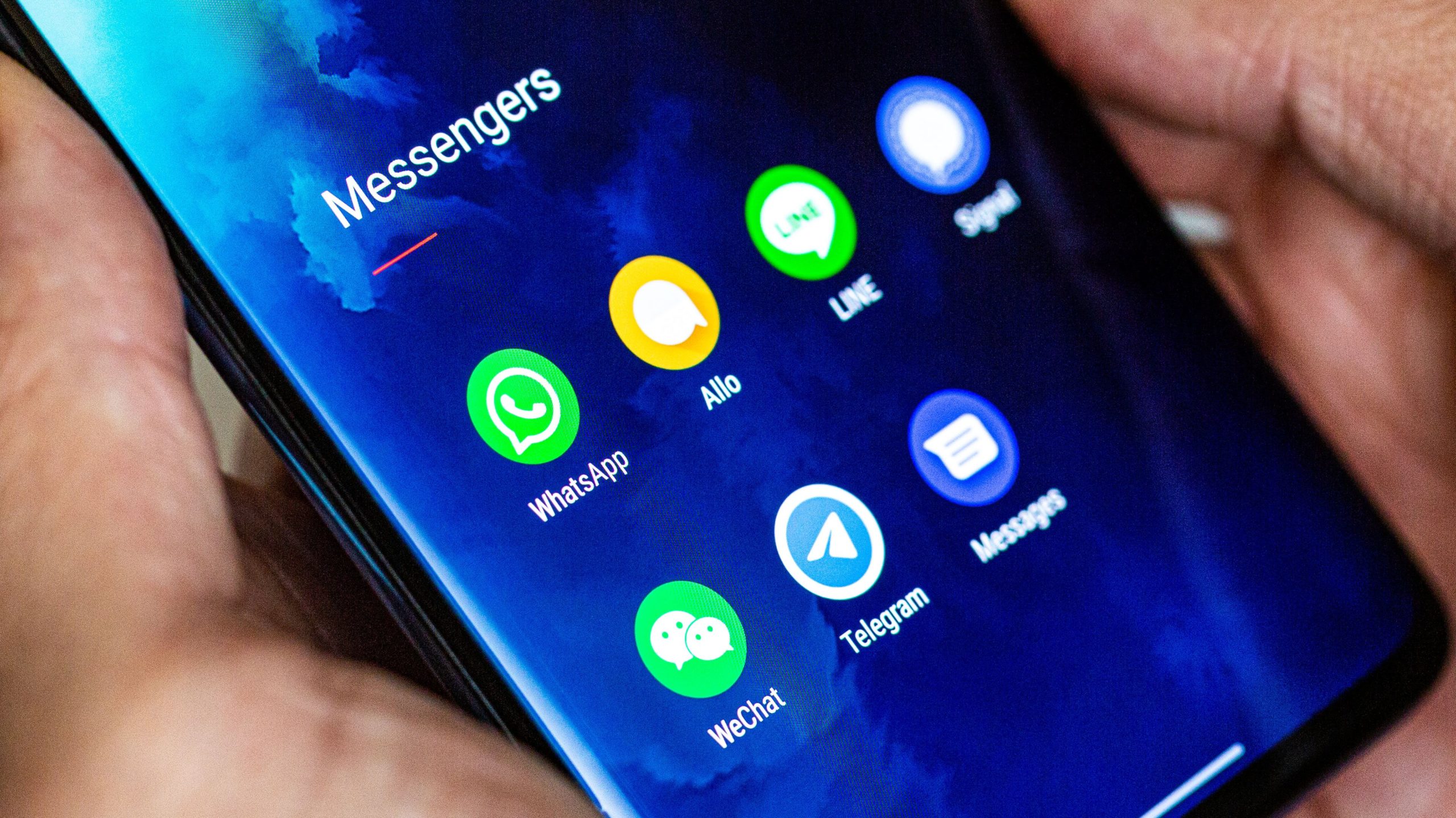
Trucs et astuces sur les télégrammes
Choisis un nom d’utilisateur
Lors de la configuration de Telegram, vous devrez entrer votre numéro de téléphone et ajouter votre prénom. Si vous ne voulez pas apparaître sous votre vrai nom ou numéro de téléphone, ou si vous voulez simplement être plus créatif et utiliser un nom d’utilisateur personnalisé, allez dans les paramètres et appuyez sur le nom d’utilisateur.
Demander un nom d’utilisateur personnalisé dans Telegram
Le seul hic avec l’utilisation d’un nom d’utilisateur personnalisé est que chaque nom d’utilisateur n’est disponible qu’une seule fois. Les chances sont que si vous choisissez un nom très courant ou quelque chose du genre, il sera déjà pris. Il y a une dernière alternative si vous voulez vraiment utiliser ce nom d’utilisateur spécial: vous pouvez entrer en contact avec l’équipe d’assistance. La condition préalable est que vous utilisiez également ce nom d’utilisateur sur au moins deux autres services. Pour entrer en contact avec l’équipe d’assistance Telegram, allez dans Paramètres et appuyez sur Poser une question.
Désactiver l’aperçu des messages
Les notifications d’écran de verrouillage et les aperçus de messages sont normalement des fonctionnalités super utiles, mais parfois vous ne voulez pas que tout le monde près de votre téléphone voit qui vous écrit (et ce qu’il écrit). Pour désactiver l’aperçu des messages dans Telegram, allez dans Paramètres -> Notification et sons et éteignez Aperçu dans l’application.
Notifications personnalisées et couleurs LED
Non seulement vous pouvez définir des notifications personnalisées dans Telegram pour vos contacts, mais vous pouvez également définir des couleurs de notifications LED personnalisées. Étant donné que nous parlons de LED de notification, vous aurez besoin d’un smartphone Android pour ce faire et il devra avoir une LED de notification pour que cela fonctionne.
Des notifications personnalisées peuvent être définies si vous appuyez sur Informations de contact, appuyez sur Notifications, puis Personnaliser. Vous serez présenté avec les options pour modifier les notifications, les modèles de vibration, le son, la priorité et la couleur des LED.
Désactiver les notifications pour les contacts individuels
En parlant de notifications, vous avez toujours voulu couper (temporairement) un contact sur Telegram qui envoie simplement trop de messages? Tout comme la configuration d’une notification personnalisée, sélectionnez votre contact, appuyez sur Info ensuite aller à Notifications et appuyez sur Désactiver.
Répondez depuis votre écran d’accueil avec des notifications contextuelles
Bien que vous veniez de désactiver les notifications d’un utilisateur de spam, il est très utile de pouvoir répondre directement à partir de votre écran d’accueil. Vous pouvez activer les notifications contextuelles de l’écran d’accueil lorsque vous allez dans Paramètres> Notifications et sons, puis appuyez sur Notifications pop-up.
Changez votre numéro de téléphone sur Telegram
Bien que cela ne se produise pas trop souvent, vous pourriez finir par changer votre numéro de téléphone quelque part le long de la ligne. Même si vous êtes enregistré avec votre ancien numéro de téléphone, vous pouvez facilement échanger votre ancien numéro avec un nouveau. Juste allez dans Paramètres et appuyez sur Numéro de téléphone.
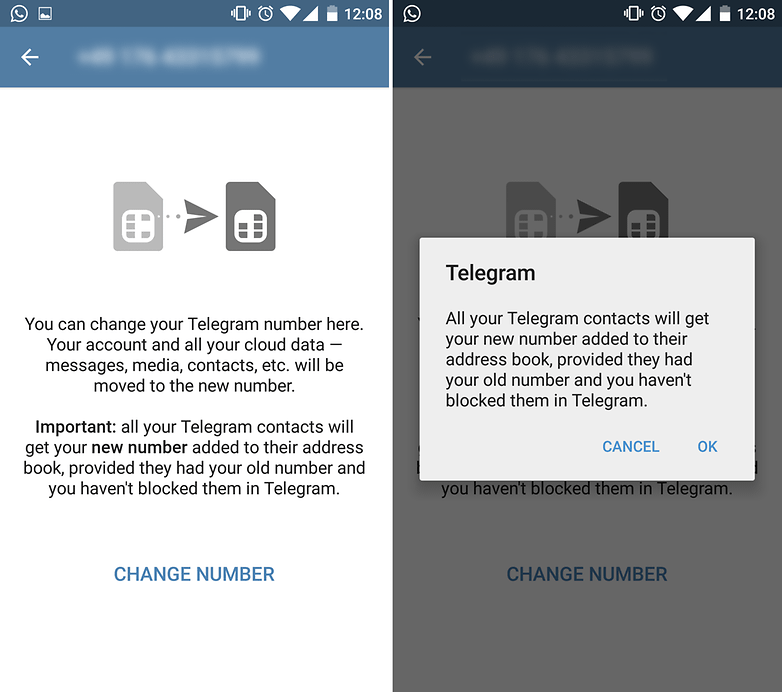
Changer votre numéro sur Telegram est facile. / © AndroidPIT
Comment bloquer quelqu’un sur Telegram
Pour une raison ou une autre, vous avez un contact dans Telegram qui vous contrarie, ou vous ne vous souvenez pas pourquoi vous les avez ajoutés en premier lieu. Ne vous inquiétez pas – vous pouvez facilement bloquer les gens sur Telegram. Juste allez dans Contacts puis appuyez sur le contact> appuyez sur l’image de profil> appuyez sur l’icône des 3 points dans le coin supérieur droit et appuyez sur Bloquer.
Personnalisation de l’arrière-plan du chat
Voulez-vous personnaliser votre expérience Telegram? Lassé de voir le même vieux fond standard? Eh bien, il est super facile de changer l’arrière-plan du chat dans Telegram. Allez dans Paramètres> Arrière-plan de discussion, puis choisissez l’une des images prédéfinies ou une photo dans votre propre galerie.
Gérer les téléchargements de médias dans Telegram
Telegram vous permet d’envoyer des fichiers jusqu’à la taille de 1,5 Go. Bien que ce soit génial, il peut rapidement remplir tout l’espace libre sur votre téléphone et consommer vos données! Le moyen le plus simple de contrôler cela est de configurer comment, quand et quels fichiers vous souhaitez que Telegram télécharge. Si vous êtes en déplacement, vous ne voudrez peut-être pas que Telegram télécharge la vidéo massive que quelqu’un vous a envoyée. Pour contrôler vos paramètres de données et de médias, allez dans Paramètres> Données et stockage, puis appuyez sur Lorsque vous utilisez des données mobiles ou Lorsque vous êtes connecté sur Wi-Fi. Les deux paramètres vous permettront de basculer les fichiers que vous pouvez télécharger sur les paramètres de données sélectionnés.
Masquer le média Telegram de votre galerie
Vous ne voulez pas voir les photos et vidéos qui ont été partagées avec vous sur Telegram dans votre galerie de photos? Juste allez dans Paramètres et désactivez Enregistrer dans la galerie.
Masquer « Vu pour la dernière fois » sur Telegram
Vous n’avez pas envie de partager avec les autres lorsque vous avez utilisé Telegram pour la dernière fois? Heureusement, vous pouvez personnaliser les paramètres « Dernière vue » sur Telegram. Vous pouvez changer qui peut ou ne peut pas voir votre « Dernière vue » et même ajouter des exceptions à vos règles. Pour désactiver ou personnaliser « Dernière vue » sur Telegram, allez dans Paramètres> Confidentialité et sécurité> Dernière visite.
Lire des messages en secret
Vous avez toujours voulu lire un message sans que l’expéditeur ne voit que vous l’avez lu? Eh bien, voici un petit truc. Lorsque vous recevez un message, activez le mode avion. Ouvrez Telegram et lisez le message. Une fois que vous l’avez lu, fermez l’application et réactivez vos données. L’expéditeur ne saura jamais que vous lisez son message.
Minuterie d’auto-destruction pour les images et les chats secrets
Semblable à Snapchat, Telegram a également une fonctionnalité où vos chats ou vos photos s’autodétruisent. Telegram a décidé d’innover un peu sur cette fonctionnalité et vous permet de régler la minuterie d’auto-destruction sur vos messages. Cette fonctionnalité n’est actuellement disponible que dans les chats secrets, mais elle est facile à activer. Appuyez sur les 3 boutons dans le coin supérieur droit et choisissez Définir le temporisateur d’auto-destruction. Vous aurez l’option entre 1 seconde et 1 semaine.
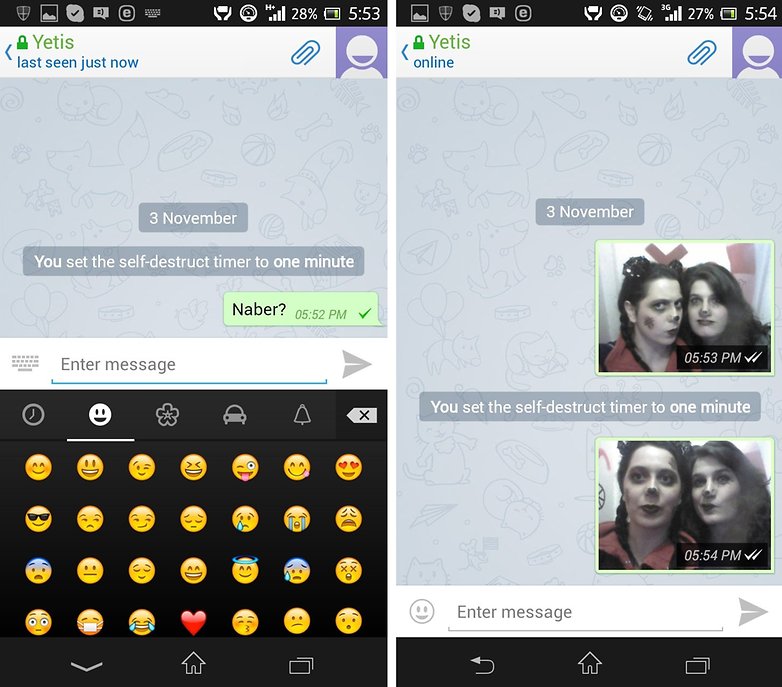
Il existe une fonction d’autodestruction similaire pour les images, qui ne doit pas être utilisée dans un chat secret. Choisissez simplement la photo que vous souhaitez envoyer à partir de votre galerie, puis appuyez sur l’icône de l’horloge pour régler la minuterie.
Verrouillez vos chats
L’une des raisons pour lesquelles les gens aiment tant Telegram est à cause de ses multiples fonctions de sécurité intégrées. L’un d’eux vous permet de verrouiller vos conversations, donc si quelqu’un accède à votre téléphone, il ne pourra pas lire vos journaux de discussion. Pour définir un mot de passe, accédez à Paramètres -> Confidentialité et sécurité -> Verrouillage par code d’accès, puis entrez votre code à 4 chiffres. Vous pouvez même choisir de déverrouiller les chats avec votre empreinte digitale. Maintenant que vous avez défini un mot de passe, vous pouvez cliquer sur le verrou dans le coin supérieur droit de vos chats et verrouiller le chat.
Répondre directement aux messages des discussions de groupe
Si vous avez beaucoup de choses en cours dans un chat de groupe, vous avez toujours la possibilité de répondre directement au message dans le chat. Appuyez longuement sur le message et sélectionnez répondre.
Recherchez l’historique de vos messages
Vous cherchez ce message que vous avez envoyé il y a des mois? Vous n’avez pas envie de faire défiler pendant des heures juste pour le retrouver? Utilisez simplement la fonction de recherche intégrée. Allez dans le chat où vous avez envoyé le message, appuyez sur les 3 points dans le coin supérieur droit et appuyez sur Rechercher. Vous pouvez ensuite saisir le texte ou le mot-clé que vous recherchez et Telegram filtrera les messages pour vous.
Hashtags
Comme Twitter, Telegram vous permet également d’utiliser le hashtag (#) pour créer des sections virtuelles dans lesquelles tous les messages relatifs à un sujet sont regroupés. Pour utiliser cette fonction, tapez simplement # et écrivez le thème pour créer un nouveau hashtagou sélectionnez-en une préexistante parmi celles qui apparaissent dans l’aperçu (juste après avoir saisi le #).
Tous les hashtags sont regroupés dans le répertoire de chaque utilisateur, vous pouvez donc les trouver en effectuant une recherche dans l’historique des conversations.
Utiliser Telegram sur PC
Semblable à WhatsApp que vous pouvez utiliser sur Telegram sur vos ordinateurs PC, Mac et Linux. Plutôt qu’un client Web, Telegram est disponible sous forme d’application PC, que vous pouvez facilement télécharger ici: https://desktop.telegram.org/
Vérifier les sessions Telegram actives
Telegram prend en charge plusieurs sessions d’appareils, ce qui signifie que vous pouvez accéder à vos conversations sur plusieurs appareils en même temps. Parfois, il est utile d’avoir un aperçu des appareils sur lesquels vous avez encore une session active. Si vous allez dans Paramètres -> Confidentialité et sécurité> Sessions actives, vous pouvez voir où vous êtes actuellement connecté. Si vous le souhaitez, vous pouvez vous déconnecter et terminer certaines sessions.
Autocollants et GIF animés
Je ne parle pas ici de simples emoji, mais de vraies images qui peuvent être utilisées pour exprimer les sentiments les plus divers, distingués par les graphismes les plus élaborés. Les autocollants sont une sorte de figures dans les dessins, qui peuvent être téléchargés dans des packages complets avec différents thèmes ou individuellement. Vous pouvez même créer le vôtre avec le bot @stickers, qui vous guidera tout au long du processus.
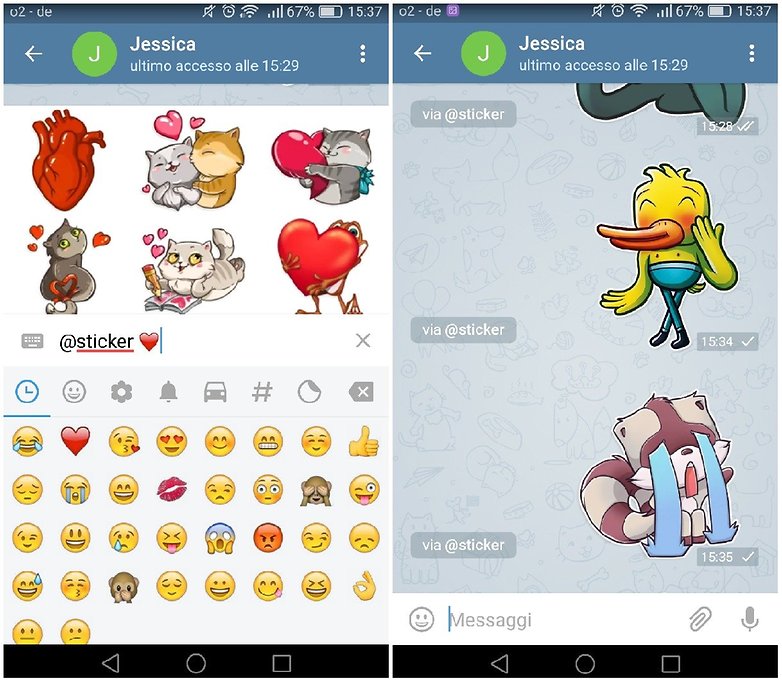
Autocollants sur Telegram / © AndroidPIT
Les GIF animés peuvent être recherchés et envoyés entre les contacts Telegram via un répertoire dans l’application elle-même. Vous n’avez donc pas besoin de rechercher sur Google et d’envoyer une image fixe pour jouer avec un contact, il suffit de joindre un GIF animé fourni par Telegram lui-même.
Changer le thème et la couleur
L’application mobile Android Telegram a récemment reçu une mise à jour et, comme principal élément, a ajouté la prise en charge des thèmes. Avec la fonctionnalité, l’utilisateur peut personnaliser l’interface de l’application avec l’un des thèmes préconfigurés ou utiliser la créativité et créer son propre contenu. Vous pouvez choisir la couleur de chaque bouton, texte, onglet et arrière-plan des écrans d’application.
Pour l’instant, la nouveauté ne fonctionne que sur les smartphones avec le système d’exploitation Google. Cependant, le développeur de l’application a déclaré que la version de Telegram pour iPhone (iOS) serait bientôt mise à jour et gagnerait en prise en charge pour les thèmes. Il convient de rappeler que l’outil n’est pas encore disponible dans le principal concurrent du messager, WhatsApp. Consultez, dans ce tutoriel, le guide étape par étape pour changer le thème du télégramme:
- Étape 1. Ouvrez Telegram et appuyez sur le bouton situé dans le coin supérieur gauche de l’écran. Dans le menu de l’application, appuyez sur Paramètres.
- Étape 2. Dans les paramètres de l’application, appuyez sur « Thème ». Maintenant, choisissez simplement l’un des thèmes répertoriés – Bleu ou Foncé.
- Étape 3. Si vous souhaitez créer un thème personnalisé, appuyez sur « Créer un nouveau thème ». Entrez ensuite un nom pour le thème et confirmez avec « OK ».
- Étape 4. Appuyez sur l’icône de la palette de dessins à droite de « Créer un nouveau thème » et choisissez l’élément dont vous souhaitez changer la couleur.
- Étape 5. Maintenant, choisissez simplement les couleurs pour chacun des éléments répertoriés et appuyez sur « Enregistrer ». Enfin, sélectionnez « Enregistrer le thème ».
Avec cette astuce, vous pouvez personnaliser l’interface Telegram avec l’un des thèmes préconfigurés ou utiliser la créativité pour créer votre propre combinaison de couleurs.
Créer des masques personnalisés
Telegram, l’un des principaux rivaux de WhatsApp, se distingue par son ensemble d’outils d’édition d’images. Les masques, qui personnalisent avec des photos ou des ornements les photos prises avec l’appareil photo ou stockées dans la galerie du téléphone portable, sont l’une des fonctionnalités les plus amusantes à réaliser. Comme les autocollants, vous pouvez également créer un package avec des masques intégrés à l’application.
Découvrez ce tutoriel sur le fonctionnement de l’interaction avec les robots ou le profilage automatisé et pour créer des masques dans le messager.
Étape 1. Telegram a un profil automatique pour aider les utilisateurs à créer des autocollants et des masques personnalisés. Recherchez «@Stickers» dans la recherche de contacts et sélectionnez le résultat indiqué.
Étape 2. Le messager affichera une conversation avec le bouton « @Stickers ». Appuyez sur « Démarrer » pour l’activer et consultez la liste avec les commandes de base pour créer vos propres autocollants et masques.
Étape 3. Envoyez ensuite la commande « / newmask » pour créer un package de masquage personnalisé et terminer l’opération en choisissant un nom.
Étape 4. Appuyez sur le bouton de pièce jointe pour envoyer les photos au format « Fichier ». Remarque: les images doivent être au format PNG, avoir une résolution de 512 x 512 pixels et avoir une taille maximale de 350 Ko. Si la soumission est acceptée, le bot enverra un message avec quatre types de masques pour configurer l’image. Choisissez l’une des options.
Étape 5. L’étape suivante est l’étalonnage du masque. Orientez la figure selon la classification choisie précédemment et appuyez sur « Prêt » pour terminer. Continuez à répéter ces étapes pour envoyer davantage de figures d’accessoires au package créé.
Étape 6. Terminez la création du package de mascarade en tapant « / publier » dans la boîte de message. Le profil automatique vous demandera un nom pour définir l’adresse du nouveau groupe de masques.
Étape 7. Le bot répondra en affichant la publication et son lien vers le package de mascarade créé. Ouvrez-le et cliquez sur « Ajouter des masques » pour les télécharger dans votre menu d’édition d’image Telegram.
Étape 8. Les nouveaux masques seront disponibles pour être utilisés dans des montages rapides dans le messager et peuvent toujours être partagés avec vos contacts.
Supprimer et / ou auto-détruire votre compte Telegram
Vous en avez assez de Telegram? Enfin cédé à WhatsApp? Ou simplement abandonner les applications de messagerie en général? Telegram vous permet de neutraliser facilement votre compte. Entrer dans Paramètres -> Confidentialité et sécurité, puis appuyez sur Auto-destruction du compte. La seule mise en garde ici est que l’autodestruction ne se produira pas instantanément. Vous pouvez sélectionner entre 1 et 6 mois. Si vous souhaitez supprimer votre compte Telegram immédiatement, vous devrez vous rendre sur la page de désactivation: https://my.telegram.org/auth?to=deactivate puis entrez votre numéro de téléphone.
Personnaliser et éditer des images
Vous pouvez personnaliser les images que vous envoyez d’avant en arrière avec des amis de différentes manières sur Telegram. Vous pouvez dessiner sur des images et ajouter des autocollants ou du texte. Il existe également un petit éditeur d’image intégré à l’application qui permet de régler la luminosité, le contraste et d’autres aspects de l’image. C’est assez pratique. Sélectionnez une image ou une vidéo à télécharger comme vous le feriez normalement, puis cliquez sur l’icône de modification pour commencer la personnalisation.
Utiliser des bots
Telegram utilise des bots depuis un certain temps, mais maintenant ils sont beaucoup plus utiles et faciles d’accès. Pour activer et utiliser un bot, entrez simplement @ et le nom du bot souhaité. Faites un espace et tapez ce dont vous avez besoin. Certains robots peuvent être utilisés: @gif (pour rechercher des GIF), @vid (pour rechercher des vidéos), @imdb (pour rechercher des informations sur les films), @bing (recherche générale), @wiki et @bold ( formatage du texte). Il y a une tonne de robots tiers, mais avec ceux-ci, vous pouvez commencer à jouer.
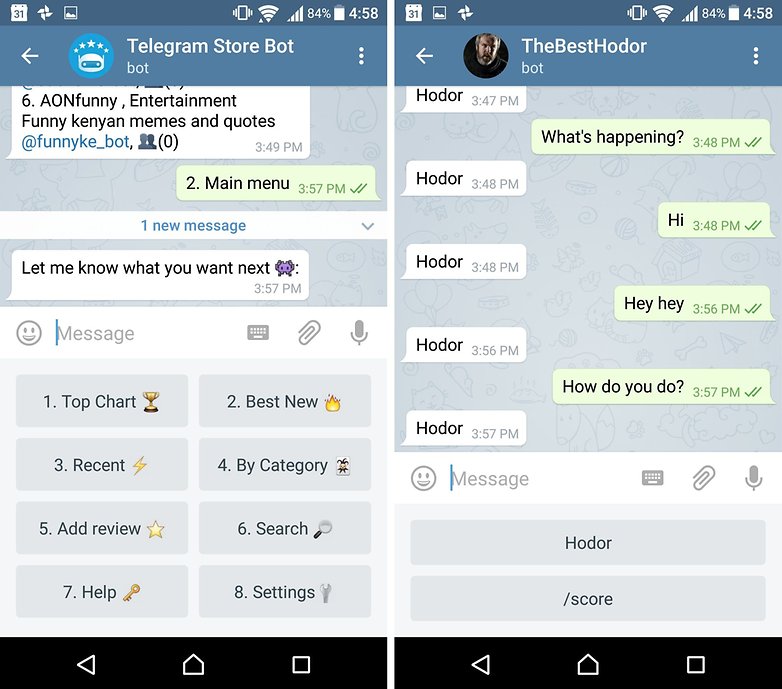
Bien sûr, certains bots sont tout simplement stupides. / © AndroidPIT
Vous pouvez même créer vos propres robots et les configurer pour faire ce dont vous avez besoin. Pour commencer, vous avez juste besoin d’un peu d’aide de papa, alias @botfather. Ce bot pour les gouverner tous vous guidera à travers les étapes de création d’un bot et de configuration de ses tâches. Vous pouvez également gérer les bots existants en discutant avec botfather.
Épingler les conversations en haut
L’une des plus grandes plaintes à propos de Telegram est qu’il est impossible de cacher des conversations que vous n’utilisez pas souvent. Finalement, votre boîte de réception devient encombrée de groupes et de conversations que vous ne voulez pas voir. Pour rendre cela un peu plus facile à gérer, vous pouvez épingler les conversations en haut de la liste. De cette façon, au moins vous pouvez voir ceux que vous voulez voir, même si vous devez encore supporter ceux que vous ne voyez pas.
Pour épingler une conversation, un canal ou un groupe, appuyez longuement sur le chat jusqu’à ce qu’un menu s’affiche, puis sélectionnez Épingler en haut. Vous pouvez le faire pour un maximum de 5 conversations.
Modifier les messages envoyés
Telegram vous permet de modifier les messages envoyés afin de corriger les fautes d’orthographe gênantes et autres erreurs de ce type. Sélectionnez simplement un message envoyé en appuyant longuement dessus, puis appuyez sur l’icône en forme de crayon en haut. Après avoir corrigé l’erreur, le message modifié apparaîtra dans le chat avec un petit crayon à côté pour indiquer que le contenu a été modifié.
Partagez votre position
Tout comme dans WhatsApp, vous pouvez partager votre position avec un contact via Telegram. Appuyez sur l’icône de trombone dans un chat, puis sélectionnez Emplacement. Vous pouvez soit envoyer votre position actuelle, soit partager votre position à partir de ce moment jusqu’à 15 minutes à 8 heures.
Contrôler la compression d’image
La plupart des services de médias sociaux et de messagerie compressent vos images lorsque vous les envoyez. Cela économise des données et du stockage et rend généralement les téléchargements plus rapides, mais au détriment de la qualité de l’image. Telegram, cependant, vous permet de décider de compresser vos images ou de les télécharger en pleine qualité. Cela dépend de l’endroit où vous enregistrez votre image: dans le Galerie ou dans Fichier sections.
Lorsque vous obtenez un fichier de la galerie, l’image compte comme un fichier multimédia et est téléchargée dans un format compressé – rapide et pratique. Cependant, vous avez également la possibilité de télécharger le fichier image non compressé en qualité complète, à partir du Fichier section. Le sélecteur de fichiers de Telegram vous permettra de parcourir le stockage de votre appareil pour choisir celui que vous souhaitez.
Enregistrer les messages pour plus tard
Vous recevez un message que vous savez que vous souhaitez montrer à quelqu’un d’autre plus tard, ou simplement le conserver pour référence? Sélectionnez le message en question et appuyez sur Transférer> Messages enregistrés. Vous pouvez même envoyer des messages contenant des fichiers tels que des photos et des vidéos. Les messages enregistrés sont marqués du nom de l’expéditeur d’origine pour plus de commodité, prêts à être consultés ou partagés à nouveau.
Utilisez plusieurs comptes
Un seul utilisateur sur Telegram peut toujours avoir plusieurs comptes. Idéal, par exemple, si vous souhaitez avoir des comptes séparés pour le travail et la vie personnelle. Pour ajouter un nouveau compte, appuyez sur la flèche vers le bas à côté de votre nom, puis vous devriez voir apparaître une option + Ajouter un compte.
Saisissez ensuite le nouveau numéro de votre prochain compte et suivez les invites à l’écran. Une fois le nouveau compte créé, vous pouvez changer de compte en appuyant sur la flèche vers le bas et en sélectionnant le compte dans les nouvelles options.
Supprimer les messages envoyés
Oups! Nous avons tous envoyé quelque chose que nous regrettons, non? Heureusement, Telegram vous permet de supprimer un message envoyé. Appuyez longuement sur le message pour le sélectionner et appuyez sur l’icône de la corbeille qui apparaît en haut à droite. Vous obtiendrez une invite avec des options, alors sélectionnez « supprimer les messages pour la réception », puis appuyez sur supprimer.
Notez que vous disposez uniquement d’un délai de grâce de 48 heures pour supprimer un message envoyé de cette manière. Après 48 heures, le message est là, pour le meilleur ou pour le pire, alors agissez vite!
Aucune liste de trucs et astuces n’est jamais vraiment complète. Si vous avez une astuce pour Telegram qui n’est pas répertoriée ici, faites-le nous savoir dans les commentaires et nous mettrons à jour notre liste.